Dream_Rose
كاتب جيد جدا
الطريقة الأولى :
طبعا أنبه أن هذه الطريقة لا تنجح مع الكثيرين و أنصح بالثانية فهي أكثر ضمانا
قبل أن نبدأ :
أ-أقل المواصفات الممطلوبة تكون في الجهاز !!
1- cpu : توفر دعم sse2 أو sse3 (للي ما بعرف حمل برنامج ال cpuz وشغل البرنامج سوف ترى كامل مواصفات جهازك من هنا
2- نظام التشغييل : Windows,Linux
3- القطع : هاردسك أول (الذي يحتوي على نظام تشغيلك)
هاردسك ثاني ( الذي سوف ننصب عليه الماكنتوش "على الأقل 7 gb")
قارئ أقراص سيدي عادي أو ديفيدي
4- الذاكرة : على الأقل تكون 256mb
ب- البرامج التي سوف نحتاجها :
الـ winrar : تستطيع تحمله من هنا
ملف ال dd-0.3 من هنا
برنامج الـ WMI Administrative Tools "لن تحتاج إليه إن كان كمبيوترك مكون من هارديسكين و الهارد اللي رح يتنزل عليه الماك هو الثاني" من هنا
أهم ملف ملف “tiger-x86.tar.bz2” نظام التشغيل مهم جدا من هنا (torrent)
انتهينا من التحضير نبدأ الشغل يلا :
الخطوة الأول
ركزززز معاي ............طيب نبدأ :
أولا : ركب الهاردسك الثاني في الكمبيوتر (الذي سوف ننزل عليه الماك)
وصلت الهاردسك طيب نكمل..........
ثانيا : فك ضغط ملف الـ tiger-x86.tar.bz2 الي حملناه ( أنا فكيت ضغطه في ال c)
ثالثا : فك ضغط الـملف “dd-0.3.zip” (أنا فكيت ضغطه أيضا في الـ c)
لازم تكون الملفات التالية موجودة كما في الصورة Copying.txt”, “ddchanges.txt”, “Diskio.dll” and “dd.exe”
الخطوة التالية استخدام برنامج WMI Administrative Tools:
خطوة مهمة جدا طيب البرنامج WMI Administrative Tools
حملت البرنامج طيب الآن افتح
Start -> Programs -> WMI Tools -> WMI Object Browser
أو ابدأ -> البرامج -> WMI Object Browser <- WMI Tools
طيب شغلنا البرنامج (إذا كان ويندوزك sp2 فاضغط بالزر الأيسر على الـ information bar أعلى الصفحة ثم Allow block واختر yes)
طيب فتح الآن تأكد من أن root\CIMV2 هو المكتوب تحت connect to namespace ثم نضغط ok ثم ok
نكمل ..........
نبحث على Win32_ComputerSystem.Name=”…….” ونضغط عليها مرتين
ثم من القامة المنسدلة نختار Win32_SystemPartitions.PartComponent
"على فكرة لازم تتنظر قليلا"
على النافذة اليمنى نضغط بالزر الأيمن على Drive Device ID (Disk #1, Partition #0, ....etc)
ثم نختار Go to Object
ثم نختار لسان التبويب Associations لترى الصورة المفصلة للهاردسك خاصتك
و يجب أن تجد (Win32_LogicalDisk.DeviceID=”C:”) إذا لم تجدها فابحث في Drive Device ID الأخرى
" هذا هو الهاردسك المسمى d الذي سوف ننزل عليه الماك "
ملاحظة: هذا سوف يظهر حسب تقسيمك لهاردسكاتك
كل هارد له رقم الـ PHYSICALDRIVE الخاص به فإذا كان الهاردسك الثاني الذي سوف ننزل عليه الماك هو الهاردسك الثان فسوف تجد العبارة التالية :
(Win32_DiskDrive.DeviceID=”\\\\.\\PHYSICALDRIVE1″)
فمثلا أنا كمبيوتري مقسم كما ترون في الصورة
احفظ الـDeviceID لأننا سوف نحتاجه لاحقا .
الخطوة التالية تشغيل الـ dd
من قائمة ابدأ نختار تشغيل (start->run)

نكتب الأمر التالي cmd ثم نضغط enter

سوف تظهر لك نافذة الـdos command

نكتب الأمر التالي cd c:\ 1

ثم اكتب
ثم

هذا طبعا للي ملف الماك في هذا المسار c:\tiger-x86-flat.img
و للي DeviceID هو o\\.\PhysicalDrive1
طيب نكمل
سوف تشعر كأن الdos علق ولكنه شغال اتركه لفترة (15 دقيقة تقريبا)
عندما ينتهي البرنامج من العمل سوف يظهر لك الـ records
عندما ينتهي عمل البرنامج اخرج من الـ dos و أوقف تشغيل جهازك واسحب سلك الكهرباء
ثم أخرج الهارديسك الذي يحتوي على نظام تشغيلك الأول (Windows or Linux...)
و اجعل الهاردسك الثاني هو الـ Primary Master ثم أوصل سلك الكهرباء و شغل الكمبيوتر ( بعض الـ bios تتيح لك أن تختار الـ boot من الهاردسك)
الخطوة التالية الـ Darwin-x86:
إذا رأيت هذه الشاشة فافرح "إذا لم تراها فاضغط على f8 أو f9 عند بدأ التشغيل و اختر boot from hard disk"
اضغط أي شيء ليبدأ عمل الـ Darwin-x86 :
بعض الاختصارات:
For Safe Mode -x
For Single User Mode -s
For Verbose Mode -v
Ignore boot configuration file -f
اضغط "؟" لترى مزيد من المعلومات عن الـ Darwin startup options
Darwin startup options help الصفحة 1/2 نضغط مسافة "space" للذهاب للصفحة التالية
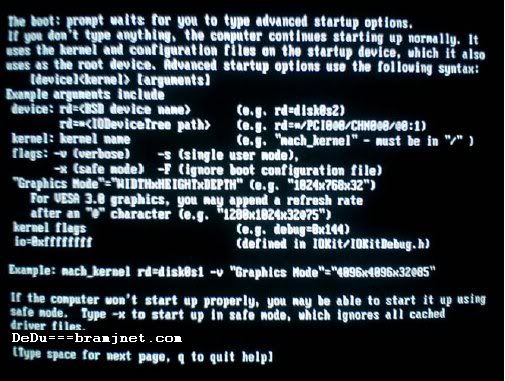
Darwin startup options help الصفحة 2/2 اضغط على "q" للخروج من الـ help

الخطوة التالية OS X x86:
اذا ظهرت هذه الصورة فهذه علامة جيدة

إذا ظهرت هذه الصورة فهذه علامة جيدة جدا

انظر إلى شاشة الـ loading للماك "ررررائع"

إذا ظهرت هذه الصورة فهي علامة ممتازة !!!

انظر إلى شاشة الـ logon رائعة أليست كذلك "إذا سألك عن الباس فهو bovinity

إذا استطعت كتابة bovinity بطريقة صحيحة تحميل الماك سوف يكتمل مبرووووووووك!!



انظر إلى سطح المكتب
 !!!
!!!

وهذه الـ system information
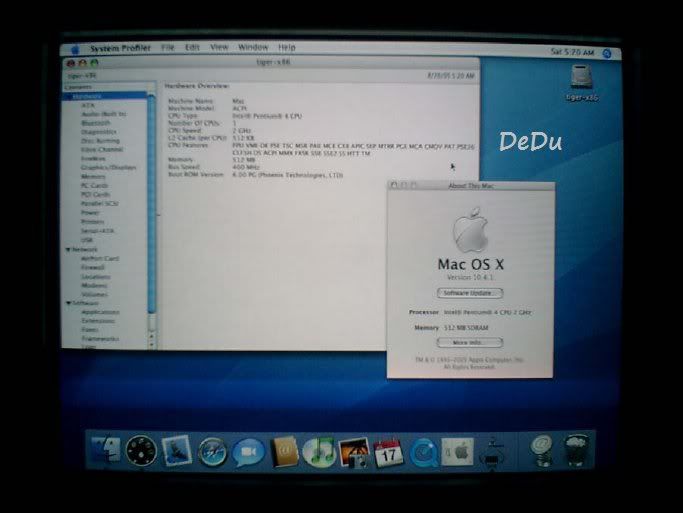
ملاحظة مهمة لم استخدم الـ vmaware هذه صورة لماك native
و هذه screen shot طبعا الوضوح رررائع


الطريقة الثانية :
وهي الطريقة الشائعة و المشهورة و المضمون أكثر
قبل أن نبدأ....
أ) أقل المواصفات الممطلوبة تكون في الجهاز:
1- الذاكرة نحتاج على الأقل تكون 512 MB
2-يجب توفر دعم خاصية الـ SSE2 , SSE3 في المعالج "تستطيع معرفتها بتحميل برنامج الـ CPUZ
3- يجب توفر ناسخ أقراص DVD
4-يجب توفر هارديسك أو تقسيمة من هاردسك تكون "fat32" على الأقل 10 gb
ب) عليك قبل التحميل معرفة اسم لوحة الأم خاصتك الـ mother board لنحدد نوع الماك الذي سوف نختاره و سوف نقوم بذلك عن طريق برنامج "EVEREST"
حمل من هنا
.
نزلت البرنامج طيب أذهب إلى 1-اللوحة الأم ثم 2-اللوحة الأم ثم انظر إلى 3-اسم اللوحة الأم كما في الصورة

حسنا هناك نوعين نوع يركب على لوحات الأم الداعمة لل sse3 فقط وأخرى تدعم الكل و اخرى مختلفة حسنا ستسأل كيف أعرف ماذا تدعم لوحتي .
عليك أن تدخل هذا الموقع الذي يحتوي على معظم أنواع اللوحات من هنا
الماك يدعمها مبروك نكمل أولا
بعد ما عرفت النسخة التي يحتاجها جهازك حمل النسخة المناسبة لك
1-JaS.10.4.8.AMD.Intel.SSE2.SSE3
2- JaS.10.4.8.SSE3.Intel.Only
الآن عليك عمل partition يكون fat32 و على الأقل 10 Gb
و إذا كنت لا تستطيع فهناك برامج عديدة تمكنك من عمل تغيير لحجم أي partition و أنا أنصح بـ partition magic فهو سهل يمكنك تحميله من هنا باسوورد فك الضغط www.9down.com الـ serial : PM800EN1-11111111
الأن بعد تحميل نسخة الماك و سويت partition جديد انسخ الماك على سيدي DVD بأي برنامج نسخ اسطونات.
الآن أعد تشغيل الكمبيوتر و أدخل الـ cd و سوي boot from cd عن طريق الضغط على f9 عند بدأ التشغيل .
ستظهر لك الشاشة التالية "اضغط أي زر لتبدأ عملية تحميل الماك أو f8 لترى خيارات التحميل"

الآن انتظر حتى يظهر كما في الصورة

الآن اختر اللغة "أنا سوف أختار اللغة الإنجليزية"

انتظر قليلا

حسنا الآن اضغط على utilities ثم Disk utility كما في الصورة

سوف تظهر لك الشاشة التالية حسنا الآن اختر الـ partition الذي سويته للماك من قبل أنا مسميه MaC OS X ثم اضغط Erase

بعد أن نضغط على erase سوف تظهر لنا الصورة التاية نختار من الـ Volume Format النوعية Mac OS Extended (Journaled) كما في الصورة ثم نضغط على Erase

سوف يسأل إن كنت متأكد أم لا نضغط Erase

لاحظ سوف يصبح الـ partition ماك الآن

الآن نضغط على الـ X في الزاوية فوق على اليسار للخروج المؤشر عليها

نضغط على Continue عشان نكمل

الآن سوف يسألنا عن الـ partition الذي سوف ننزل عليه الماك الذي يجب أن يكون بأحد صيغ الماك نختار الـ partition الذي سوينا من قبل

الآن علينا أن نضغط على Customize لتعديل بعض الأمور قبل بدأ تحميل الماك

الآن إذا كان معالجك intel علم على المربع بجانب رقم 1 أما إذا مان AMD فعلم على المربع بجانب رقم 2

الآن سوف يعمل Check للسيدي

بعد أن ينتهي سوف يبدأ بتنزيل الماك

بعدين أن ينتهي من التحميل سوف ترى الصورة التالة مبروووووووووك عليك الماك

بعد ان تملأها سوف ترى سطح مكتب الماك
 أليس رائع !!
أليس رائع !!
حسنا أظن أن البعض سوف يسأل كيف أنتقل للـ xp أو أي نظام آخر لأن الماك يشتغل على طول . الحل إنك أول ما تشغل الكمبيوتر اضغط على f8 وسوف تأتيك الشاشة التالي تختار منها النظام المطلوب ثم تضغط Enter

طيب بدنا برامج للماك من وييين ادخل هذه الصفحة فيها برامج للماك لا حصر لها من http://www.gigasize.com/get.php?d=m66rrjjg28c
أظن هكذا الموضوع كاامل ولا فيه أي صعوبة و سهل جدا
طبعا أنبه أن هذه الطريقة لا تنجح مع الكثيرين و أنصح بالثانية فهي أكثر ضمانا
قبل أن نبدأ :
أ-أقل المواصفات الممطلوبة تكون في الجهاز !!
1- cpu : توفر دعم sse2 أو sse3 (للي ما بعرف حمل برنامج ال cpuz وشغل البرنامج سوف ترى كامل مواصفات جهازك من هنا
2- نظام التشغييل : Windows,Linux
3- القطع : هاردسك أول (الذي يحتوي على نظام تشغيلك)
هاردسك ثاني ( الذي سوف ننصب عليه الماكنتوش "على الأقل 7 gb")
قارئ أقراص سيدي عادي أو ديفيدي
4- الذاكرة : على الأقل تكون 256mb
ب- البرامج التي سوف نحتاجها :
الـ winrar : تستطيع تحمله من هنا
ملف ال dd-0.3 من هنا
برنامج الـ WMI Administrative Tools "لن تحتاج إليه إن كان كمبيوترك مكون من هارديسكين و الهارد اللي رح يتنزل عليه الماك هو الثاني" من هنا
أهم ملف ملف “tiger-x86.tar.bz2” نظام التشغيل مهم جدا من هنا (torrent)
انتهينا من التحضير نبدأ الشغل يلا :
الخطوة الأول
ركزززز معاي ............طيب نبدأ :
أولا : ركب الهاردسك الثاني في الكمبيوتر (الذي سوف ننزل عليه الماك)
وصلت الهاردسك طيب نكمل..........
ثانيا : فك ضغط ملف الـ tiger-x86.tar.bz2 الي حملناه ( أنا فكيت ضغطه في ال c)
ثالثا : فك ضغط الـملف “dd-0.3.zip” (أنا فكيت ضغطه أيضا في الـ c)
لازم تكون الملفات التالية موجودة كما في الصورة Copying.txt”, “ddchanges.txt”, “Diskio.dll” and “dd.exe”
الخطوة التالية استخدام برنامج WMI Administrative Tools:
خطوة مهمة جدا طيب البرنامج WMI Administrative Tools
حملت البرنامج طيب الآن افتح
Start -> Programs -> WMI Tools -> WMI Object Browser
أو ابدأ -> البرامج -> WMI Object Browser <- WMI Tools
طيب شغلنا البرنامج (إذا كان ويندوزك sp2 فاضغط بالزر الأيسر على الـ information bar أعلى الصفحة ثم Allow block واختر yes)
طيب فتح الآن تأكد من أن root\CIMV2 هو المكتوب تحت connect to namespace ثم نضغط ok ثم ok
نكمل ..........
نبحث على Win32_ComputerSystem.Name=”…….” ونضغط عليها مرتين
ثم من القامة المنسدلة نختار Win32_SystemPartitions.PartComponent
"على فكرة لازم تتنظر قليلا"
على النافذة اليمنى نضغط بالزر الأيمن على Drive Device ID (Disk #1, Partition #0, ....etc)
ثم نختار Go to Object
ثم نختار لسان التبويب Associations لترى الصورة المفصلة للهاردسك خاصتك
و يجب أن تجد (Win32_LogicalDisk.DeviceID=”C:”) إذا لم تجدها فابحث في Drive Device ID الأخرى
" هذا هو الهاردسك المسمى d الذي سوف ننزل عليه الماك "
ملاحظة: هذا سوف يظهر حسب تقسيمك لهاردسكاتك
كل هارد له رقم الـ PHYSICALDRIVE الخاص به فإذا كان الهاردسك الثاني الذي سوف ننزل عليه الماك هو الهاردسك الثان فسوف تجد العبارة التالية :
(Win32_DiskDrive.DeviceID=”\\\\.\\PHYSICALDRIVE1″)
فمثلا أنا كمبيوتري مقسم كما ترون في الصورة
احفظ الـDeviceID لأننا سوف نحتاجه لاحقا .
الخطوة التالية تشغيل الـ dd
من قائمة ابدأ نختار تشغيل (start->run)

نكتب الأمر التالي cmd ثم نضغط enter

سوف تظهر لك نافذة الـdos command

نكتب الأمر التالي cd c:\ 1

ثم اكتب
ثم

هذا طبعا للي ملف الماك في هذا المسار c:\tiger-x86-flat.img
و للي DeviceID هو o\\.\PhysicalDrive1
طيب نكمل
سوف تشعر كأن الdos علق ولكنه شغال اتركه لفترة (15 دقيقة تقريبا)
عندما ينتهي البرنامج من العمل سوف يظهر لك الـ records
عندما ينتهي عمل البرنامج اخرج من الـ dos و أوقف تشغيل جهازك واسحب سلك الكهرباء
ثم أخرج الهارديسك الذي يحتوي على نظام تشغيلك الأول (Windows or Linux...)
و اجعل الهاردسك الثاني هو الـ Primary Master ثم أوصل سلك الكهرباء و شغل الكمبيوتر ( بعض الـ bios تتيح لك أن تختار الـ boot من الهاردسك)
الخطوة التالية الـ Darwin-x86:
إذا رأيت هذه الشاشة فافرح "إذا لم تراها فاضغط على f8 أو f9 عند بدأ التشغيل و اختر boot from hard disk"
اضغط أي شيء ليبدأ عمل الـ Darwin-x86 :
بعض الاختصارات:
For Safe Mode -x
For Single User Mode -s
For Verbose Mode -v
Ignore boot configuration file -f
اضغط "؟" لترى مزيد من المعلومات عن الـ Darwin startup options
Darwin startup options help الصفحة 1/2 نضغط مسافة "space" للذهاب للصفحة التالية
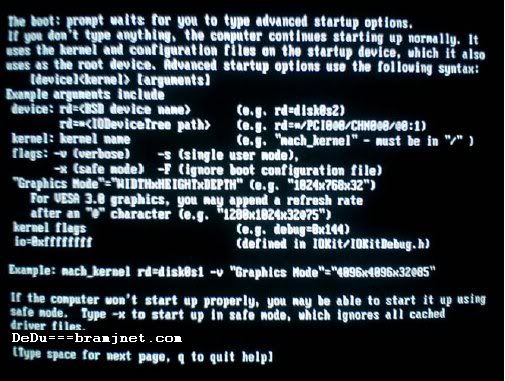
Darwin startup options help الصفحة 2/2 اضغط على "q" للخروج من الـ help

الخطوة التالية OS X x86:
اذا ظهرت هذه الصورة فهذه علامة جيدة

إذا ظهرت هذه الصورة فهذه علامة جيدة جدا

انظر إلى شاشة الـ loading للماك "ررررائع"

إذا ظهرت هذه الصورة فهي علامة ممتازة !!!

انظر إلى شاشة الـ logon رائعة أليست كذلك "إذا سألك عن الباس فهو bovinity

إذا استطعت كتابة bovinity بطريقة صحيحة تحميل الماك سوف يكتمل مبرووووووووك!!



انظر إلى سطح المكتب


وهذه الـ system information
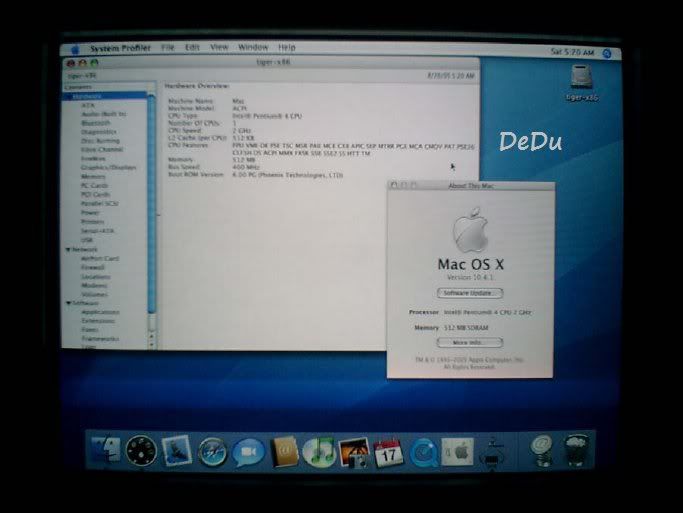
ملاحظة مهمة لم استخدم الـ vmaware هذه صورة لماك native
و هذه screen shot طبعا الوضوح رررائع


الطريقة الثانية :
وهي الطريقة الشائعة و المشهورة و المضمون أكثر
قبل أن نبدأ....
أ) أقل المواصفات الممطلوبة تكون في الجهاز:
1- الذاكرة نحتاج على الأقل تكون 512 MB
2-يجب توفر دعم خاصية الـ SSE2 , SSE3 في المعالج "تستطيع معرفتها بتحميل برنامج الـ CPUZ
3- يجب توفر ناسخ أقراص DVD
4-يجب توفر هارديسك أو تقسيمة من هاردسك تكون "fat32" على الأقل 10 gb
ب) عليك قبل التحميل معرفة اسم لوحة الأم خاصتك الـ mother board لنحدد نوع الماك الذي سوف نختاره و سوف نقوم بذلك عن طريق برنامج "EVEREST"
حمل من هنا
.
نزلت البرنامج طيب أذهب إلى 1-اللوحة الأم ثم 2-اللوحة الأم ثم انظر إلى 3-اسم اللوحة الأم كما في الصورة

حسنا هناك نوعين نوع يركب على لوحات الأم الداعمة لل sse3 فقط وأخرى تدعم الكل و اخرى مختلفة حسنا ستسأل كيف أعرف ماذا تدعم لوحتي .
عليك أن تدخل هذا الموقع الذي يحتوي على معظم أنواع اللوحات من هنا
الماك يدعمها مبروك نكمل أولا
بعد ما عرفت النسخة التي يحتاجها جهازك حمل النسخة المناسبة لك
1-JaS.10.4.8.AMD.Intel.SSE2.SSE3
2- JaS.10.4.8.SSE3.Intel.Only
الآن عليك عمل partition يكون fat32 و على الأقل 10 Gb
و إذا كنت لا تستطيع فهناك برامج عديدة تمكنك من عمل تغيير لحجم أي partition و أنا أنصح بـ partition magic فهو سهل يمكنك تحميله من هنا باسوورد فك الضغط www.9down.com الـ serial : PM800EN1-11111111
الأن بعد تحميل نسخة الماك و سويت partition جديد انسخ الماك على سيدي DVD بأي برنامج نسخ اسطونات.
الآن أعد تشغيل الكمبيوتر و أدخل الـ cd و سوي boot from cd عن طريق الضغط على f9 عند بدأ التشغيل .
ستظهر لك الشاشة التالية "اضغط أي زر لتبدأ عملية تحميل الماك أو f8 لترى خيارات التحميل"

الآن انتظر حتى يظهر كما في الصورة

الآن اختر اللغة "أنا سوف أختار اللغة الإنجليزية"

انتظر قليلا

حسنا الآن اضغط على utilities ثم Disk utility كما في الصورة

سوف تظهر لك الشاشة التالية حسنا الآن اختر الـ partition الذي سويته للماك من قبل أنا مسميه MaC OS X ثم اضغط Erase

بعد أن نضغط على erase سوف تظهر لنا الصورة التاية نختار من الـ Volume Format النوعية Mac OS Extended (Journaled) كما في الصورة ثم نضغط على Erase

سوف يسأل إن كنت متأكد أم لا نضغط Erase

لاحظ سوف يصبح الـ partition ماك الآن

الآن نضغط على الـ X في الزاوية فوق على اليسار للخروج المؤشر عليها

نضغط على Continue عشان نكمل

الآن سوف يسألنا عن الـ partition الذي سوف ننزل عليه الماك الذي يجب أن يكون بأحد صيغ الماك نختار الـ partition الذي سوينا من قبل

الآن علينا أن نضغط على Customize لتعديل بعض الأمور قبل بدأ تحميل الماك

الآن إذا كان معالجك intel علم على المربع بجانب رقم 1 أما إذا مان AMD فعلم على المربع بجانب رقم 2

الآن سوف يعمل Check للسيدي

بعد أن ينتهي سوف يبدأ بتنزيل الماك

بعدين أن ينتهي من التحميل سوف ترى الصورة التالة مبروووووووووك عليك الماك

بعد ان تملأها سوف ترى سطح مكتب الماك

حسنا أظن أن البعض سوف يسأل كيف أنتقل للـ xp أو أي نظام آخر لأن الماك يشتغل على طول . الحل إنك أول ما تشغل الكمبيوتر اضغط على f8 وسوف تأتيك الشاشة التالي تختار منها النظام المطلوب ثم تضغط Enter

طيب بدنا برامج للماك من وييين ادخل هذه الصفحة فيها برامج للماك لا حصر لها من http://www.gigasize.com/get.php?d=m66rrjjg28c
أظن هكذا الموضوع كاامل ولا فيه أي صعوبة و سهل جدا
التوقيع: ( إن مع العسر يسرا )
يا أيّها الإنسان.. بعد الجوع شبع، وبعد الظمإ ريّ، وبعد السهر نوم، وبعد المرض عافية، سوف يصل الغائب، ويهتدي الضالّ، ويفكّ العاني، وينقشع الظلام (فعسى الله أن يأتي بالفتح أو بأمر من عنده).
بشّر الليل بصبح صادق سوف يطارده على رؤوس الجبال ومسارب الأودية، بشّر المهموم بفرج مفاجئ يصل في سرعة الضوء ولمح البصر، بشّر المنكوب بلطف خفيّ وكفّ حانية وادعة.
إذا رأيت الصحراء تمتد وتمتد، فاعلم أن وراءها رياضاً خضراء وارفة الظلال.
إذا رأيت الحبل يشتد ويشتد، فاعلم أنه سوف ينقطع.
مع الدمعة بسمة، ومع الخوف أمن، ومع الفزع سكينة.
فلا تضق ذرعاً، فمن المحال دوام الحال، وأفضل العبادة انتظار الفرج، الأيام دول، والدهر قُلّب، والليالي حبالى، والغيب مستور، والحكيم كل يوم هو في شأن، ولعل الله يحدث بعد ذلك أمرا، وإن مع العسر يسراً، إن مع العسر يسراً.
أخوتي الكرام لقد تعذبت بهذا الموضوع جدا فأرجو التثبيت

